win8系统安装教程和其他的windows系统一样,用久了就会出现一如常见的运行缓慢、卡顿、死机,而这时我们就会想到要为电脑重新安装系统,下面来看看小白一键重装win8的步骤教程。 工具
win8系统安装教程和其他的windows系统一样,用久了就会出现一如常见的运行缓慢、卡顿、死机,而这时我们就会想到要为电脑重新安装系统,下面来看看小白一键重装win8的步骤教程。
工具/原料:
系统版本:windows8系统
品牌型号:联想小新air14
软件版本:小白三步装机版1.0
方法/步骤:
使用小白工具在线一键重装win8系统:
1、首先我们打开桌面,将下载好的小白三步装机版软件打开,打开软件后,在页面中选择win8系统,点击立即重装按钮。
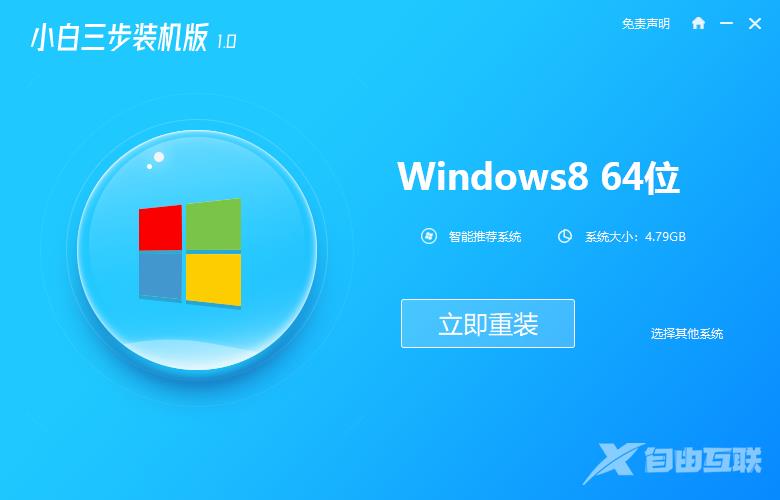
2、在这个页面中,我们只需等待小白下载系统文件以及环境部署的完成即可。
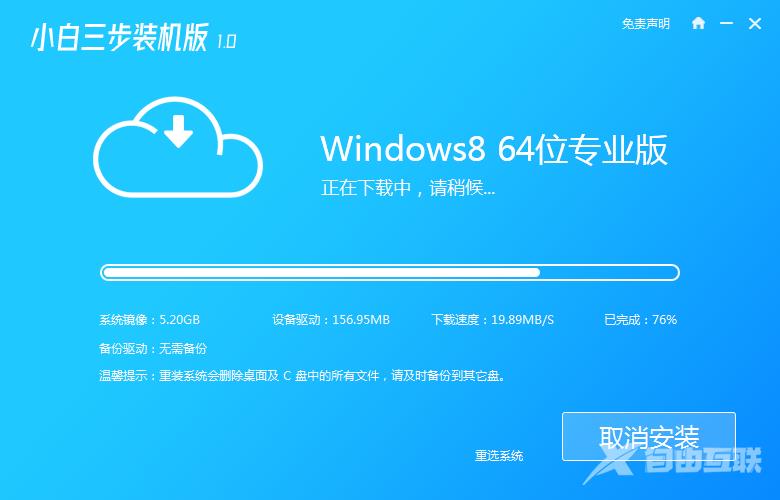
3、当系统部署完成后点击立即重启按钮,重启电脑操作。
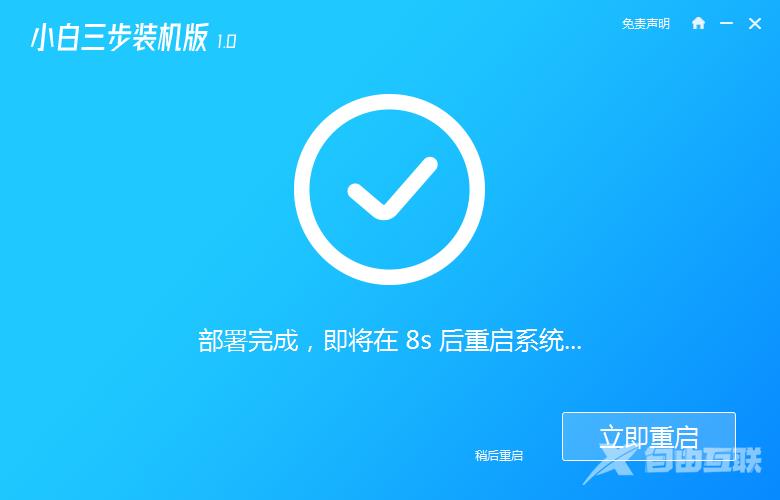
4、重启之后进入小白pe系统内,在pe系统中小白会帮助我们重装系统操作,我们无需手动进行操作啦。
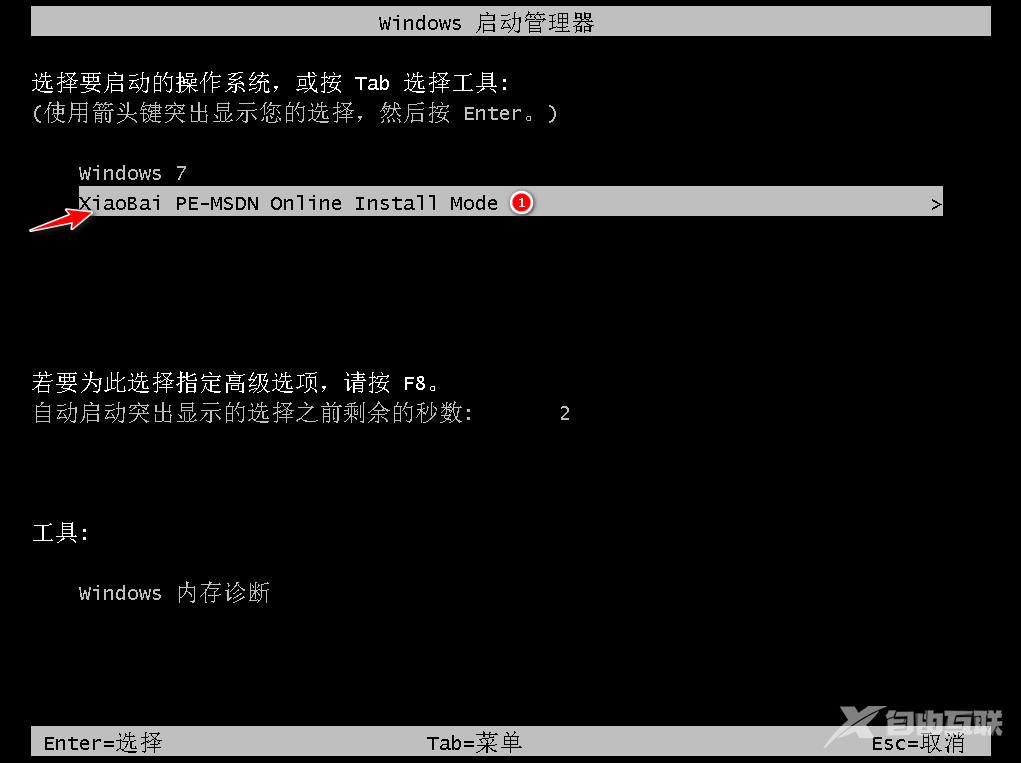
5、最后当我们数次重启过后进入桌面当中,就表示我们的系统安装完成啦。
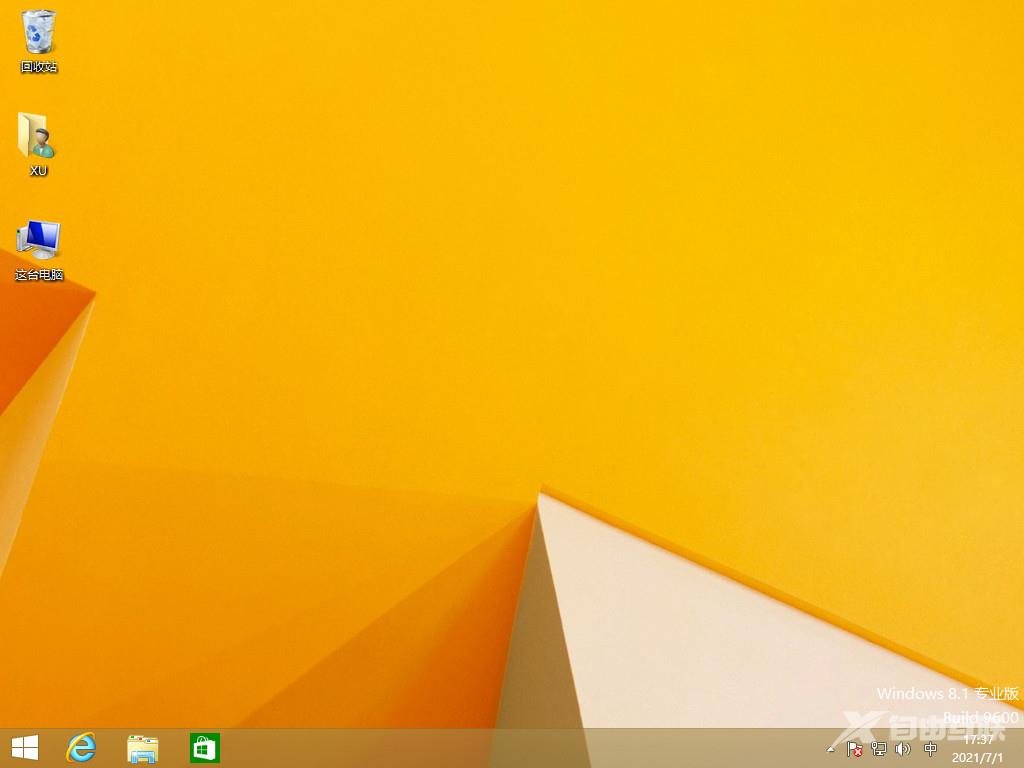
拓展知识:电脑重装win8系统的更多方法
电脑系统怎么重装win8
系统重装win8专业版教程
总结:以上就是如何重装win8系统的内容,希望可以帮助到大家。
